1.对单个文件,利用文件粉碎机
在360安全卫士的功能大全中,有一项“文件粉碎机”,如图3-20所示,可以利用它来粉碎一些比较顽固的或者不希望再恢复的文件。
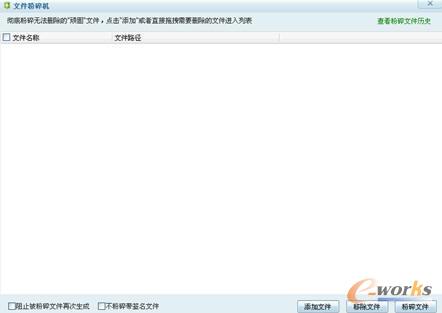
图3-20 文件粉碎机可粉碎文件并防止文件再生
打开文件粉碎机,直接将需要粉碎的文件拖入其中,选择“阻止被粉碎文件再次生成”,然后单击“粉碎文件”按钮即可。
2.对于磁盘,低格三次
低级格式化就是将空白的磁盘划分出柱面和磁道,再将磁道划分为若干个扇区,每个扇区又划分出标识部分ID、间隔区GAP和数据区DATA等。低级格式化是高级格式化之前的一件工作,它不仅能在DOS环境中完成,也能在Windows XP以及Windows 7等系统下完成(操作系统所在磁盘只能在DOS环境下进行格式化)。低级格式化只能针对一块硬盘而不能支持单独的某一个分区。每块硬盘在出厂时,已由硬盘生产商进行过低级格式化,因此通常使用者无需再进行低级格式化操作。
需要注意的是,在较落后的磁盘读取技术水平下,低级格式化是一种损耗性操作,对硬盘寿命有一定的影响。因此,许多硬盘厂商均建议用户不到万不得已,不可低格。但随着硬盘技术的进步,低级格式化对硬盘的寿命影响小了很多,因为它不是物理上的操作。
那么什么时候可以使用低格呢?当硬盘受到外部强磁体、强磁场的影响,或因长期使用,硬盘盘片上由低级格式化划分出来的扇区格式磁性记录部分丢失,从而出现大量“坏扇区”时,可以通过低级格式化来重新划分“扇区”。但是前提是硬盘的盘片没有受到物理性划伤。
硬盘低级格式化是对硬盘最彻底的初始化方式,经过低格后的硬盘,原来保护的数据将全部丢失,所以一般来说低格硬盘是非常不可取的,只有非常必要的时候才能低格硬盘。比如当硬盘出现某种类型的坏道时,使用低级格式化能起到一定的缓解或者屏蔽作用。或者要彻底销毁硬盘上的数据时,也可以低格硬盘。
那么如何来低格硬盘呢?常见的低格工具有DM、Lformat,以及硬盘厂商推出的各种硬盘工具等。
DM的全名是Hard Disk Management Program(官方网站:http://www.paragon-software.com/home/hdm-personal/),它能对硬盘进行低级格式化、校验等管理工作,可以提高硬盘的使用效率。总的来说,DM具有如下几个功能:硬盘低级格式化、分区、高级格式化、硬盘参数配置及其他功能。
在实际应用时,DM工具跟普通DOS命令一样,它的命令格式为:DM [参数]。其中的参数可取以下值:
/M:DM软件以手工方式运行,如无该参数,DM自动运行。
/C:DM软件以彩色方式执行,即运行于彩色显示器上。
/P:DM软件以PCXT方式管理硬盘。
/A:DM软件以PCAT方式管理硬盘。
/V:DM运行于可改变簇长度、根目录项方式。
在实际使用中常用以下两种方式启动:
DM:自动方式。初始化硬盘的参数采用默认值,无需人工干预。
DM /M:手动方式。作格式化时一些参数需要人工指定。
启动DM工具后,用户就可以根据自己的需要选择相应的操作,由于它也是以DOS用户界面的形式存在,所以使用起来也十分简捷、明了。
除了上面介绍的低格工具外,还有许多其他低级格式化方法。现在介绍如下。
1)CMOS中直接操作
如果主板支持,用户可以直接在CMOS中对硬盘进行低级格式化,这种方法非常简单、方便,因此如果可能的话,笔者推荐使用这种方法进行硬盘低格。具体操作方法:在开机时根据系统提示进入CMOS Setup,进入CMOS Setup的方法为:如果是Award等BIOS,会提示按DEL进入CMOS Setup;如果是Intel主板,一般是按F2进入CMOS Setup。进入之后在CMOS菜单内选择“Low Format Hard Disk Drive”,然后根据程序提示回答一些程序提问即可进行硬盘低级格式化。
2)Lformat程序低格硬盘
Lformat(下载地址:http://www.onlinedown.net/soft/7119.htm)是由迈拓公司推出的低级格式化硬盘工具。在DOS状态下运行 lformat.exe后,程序即启动警告界面,提醒用户使用这个工具时,硬盘内所有数据将丢失,因此推荐在运行它之前备份必要的数据,同时推荐移走所有其他硬盘。此时如果用户确实忘记了备份数据,而希望退出该程序,则按下“Y”之外的任意键即可,如果确认对硬盘进行低格,按 “Y”键。
如果选择了“Y”后,程序将要求用户选择硬盘或者就对当前硬盘进行低格,接着,用户回答几个问题后,程序即可开始硬盘低级格式化过程。
ICP经营许可证:鄂B2-20080078
(于2003年首获许可证:鄂B2-20030029)
鄂公网安备:420100003343号
© 2002-2025 武汉制信科技有限公司 版权所有
投诉举报电话:027-87592219